Máy tính bạn sử dụng sau một thời gian thường chậm và tải lâu các chương trình làm giảm hiệu suất công việc cũng như ảnh hưởng gây ức chế đến tâm lý khi làm việc. Để cải thiện tốc độ máy tính nhanh hơn trước hết ta xác định những nguyên nhân làm máy tính chậm. Bạn có thể đọc và làm theo bài viết bên dưới hoặc nhờ tới dịch vụ sửa máy tính tại nhà TpHcm của Cấp Tốc Việt.
Máy tính bị chậm hay bị giảm tốc độ thường do những nguyên nhân sau:
1. Máy tính bạn đã cũ
Máy tính của bạn mua đã lâu, các linh kiện đời cũ nên quá trình sử dụng cần được thay thế và làm mới.Xem thêm: Khắc phục sự cố sửa chữa máy tính tại nhà
2. Nhiều chương trình khởi động cùng hệ thống
Thứ hai là do quá nhiều chương trình chạy khi khởi động, trong quá trình sử dụng để đáp ứng nhu cầu công việc cũng như giải trí, bạn đã cài nhiều chương trình và vô tình thiết lập chúng khởi động cùng hệ thống. Chính điều này làm giảm tốc độ máy từ lúc khởi động và trong quá trình sử dụng. Chúng ta nên tắt chức năng khởi động cùng hệ thống những chương trình chưa sử dụng.Xem thêm: Top 5 máy tính laptop cho văn phòng
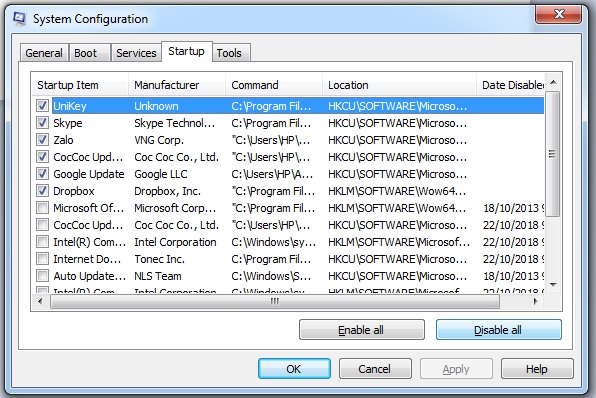
3. Ổ cúng máy tính bị đầy, hết dung lượng
Nguyên nhân thứ ba là do ổ cứng máy tính bạn bị đầy, chứa quá nhiều dữ liệu. Trong máy tính thường lúc cài đặt sẽ chi ra từ 2 đến 3 ổ chứa dữ liệu. Trong thói quen sử dụng của phần lớn bạn trẻ là lưu trên desktop, điều này không tốt vì desktop thuộc ổ C - ổ hệ thống để các chương trình chạy. Ổ C càng đầy, chứa nhiều dữ liệu sẽ làm máy tính của bạn ngày chậm thêm. Các ổ đĩa đầy sẽ chuyển sang màu đỏ như hình bên dưới nhé. Lúc này chúng ta nên giải phóng dữ liệu không cần thiết hoặc chuyển dữ liệu đi nơi khác.
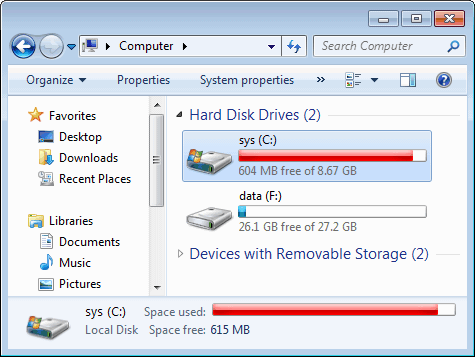
4. Máy tính chưa xóa bỏ file tạm
Thứ tư là do máy tính bạn có quá nhiều file tạm (temp file) mà bạn chưa xóa bỏ trong quá trình sử dụng máy sau khi các chương trình, các ứng dụng hay các trình duyệt web tắt đi thì hệ thống không xóa những file tạm đó đi, sau một thời gian dài sử dụng các file này chiếm khá nhiều dung lượng máy dẫn tới máy tính bị chậm. Các bạn có thể dung các phần mềm hỗ trợ để xóa các file tạm này như Ccleaner hoặc Disk Cleanup của hệ thống.
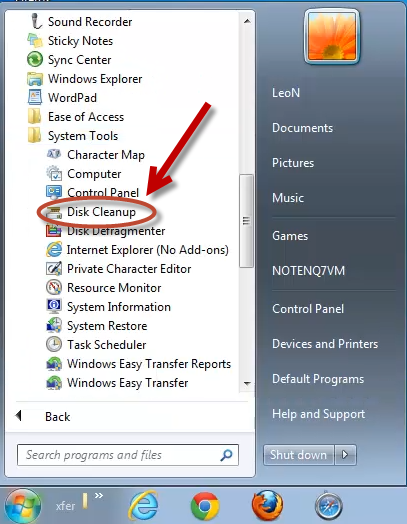
5. Ổ cứng máy tính bị phân mảnh
Thứ năm là ổ đĩa máy tính bị phân mảnh, nói một cách đơn giản là trong quá trình sử dụng nếu bạn thường xuyên truy xuất dữ liệu từ ổ đĩa cứng thì sẽ dẫn tới tình trạng phân mảnh, dữ liệu phân tán lộn xộn không theo thứ tự và sắp xếp không hợp lý do đó khi muốn sử dụng dữ liệu máy tính mất nhiều thời gian truy xuất, làm chậm tiến độ làm việc của bạn. Để chống phân mảnh, bạn có thể sử dụng các phần mềm như Smart Defrag hoặc Defraggler.
6. Do phần mền bạn cài vào như phần mềm duyệt virut
Thứ sáu là do phần mềm bạn cài vào khi sử dụng như phần mềm duyệt virut chẵn hạn. Chức năng chính là duyệt vị rút cho máy tính đa số khi cài vào sẽ chiếm nhiều tài nguyên của máy. Làm máy tính chậm đi. Bạn có thể tắt khi không sử dụng hoặc gở ra nếu cảm thấy phần mềm này ảnh hưởng đến tốc độ máy tính của bạn.
7. Máy bị nóng trong quá trình sử dụng
- Cuối cùng là thương xuyên vệ sinh và làm mát máy tính khi sử dụng, bộ tản nhiệt tốt sẽ làm tăng hiệu suất và nâng cao tuổi thọ máy tính của bạn.
- Trên đây là những nguên nhân chính dẫn đến máy tính bị chậm và các cách khắc phục tình trạng máy tính bị chậm, bị ì khi sử dụng. Cần thêm thông tin cũng như hỗ trợ sửa laptop tại nhà vui lòng liên hệ Cấp Tốc Việt bạn sẽ được phục vụ nhanh nhất làm hài lòng với chi phí thấp nhất.
8. Xung đột phần cứng
Xác minh rằng Device Manager không có xung đột. Nếu có, hãy giải quyết các vấn đề này vì chúng có thể là nguyên nhân gây ra vấn đề của bạn.
9. Cập nhật Windows
- Đảm bảo bạn có tất cả các bản cập nhật Windows mới nhất được cài đặt trên máy tính .
- Nếu bạn đang sử dụng Internet khi máy tính của bạn chạy chậm. Đảm bảo rằng tất cả các plugin của trình duyệt đều được cập nhật .
- Cập nhật driver phần cứng máy tính của bạn
- Đảm bảo bạn có driver phần cứng mới nhất cho phần cứng máy tính của bạn. Đặc biệt là trình điều khiển video mới nhất. Trình điều khiển lỗi thời có thể gây ra một loạt các vấn đề, bao gồm cả hiệu suất chậm.
10. Khởi động lại máy tính
Nếu bạn đã thực hiện bất kỳ bước nào ở trên nhưng máy tính của bạn vẫn hoạt động chậm. Hãy thử khởi động lại máy tính tại thời điểm này.
11. Nâng cấp bộ nhớ RAM
- Để nhận biết nguyên nhân và cách sửa một máy tính chậm do bộ nhớ RAM quá yếu.
- Nếu bạn đã có máy tính trong hơn hai năm. Bạn có thể cần thêm bộ nhớ. Ngày nay, chúng tôi đề nghị các máy tính có tối thiểu 2 GB bộ nhớ (RAM) cho hệ thống 32-bit và 4 GB cho hệ thống 64-bit . Việc có đủ bộ nhớ cho các chương trình chạy trong bộ nhớ, máy tính của bạn sẽ không cần phải trao đổi thông tin được lưu trữ trong bộ nhớ với tệp hoán đổi .
- Nếu đèn ổ cứng hoạt động liên tục, nó có thể là dấu hiệu máy tính thường xuyên trao đổi thông tin giữa bộ nhớ và ổ cứng.
12. Nâng cấp ổ cứng
Một trong những tắc nghẽn lớn nhất của một máy tính là ổ đĩa cứng . Nâng cấp từ ổ đĩa cứng vào ổ SSD có thể cải thiện đáng kể hiệu năng của máy tính.














